Windows Live Mail will nach Windows-Update nicht mehr
 Windows Live Mail gehört offiziell zum alten Eisen, erfreut sich aber immer noch einiger Beliebtheit. Das kann zu Problemen führen, etwa wenn das bislang reibungslos funktionierende Mailprogramm nach einem Windows-Funktionsupdate plötzlich kein Mails mehr abrufen möchten. Mit einem kleinen Eingriff kann man solche Probleme oft beseitigen.
Windows Live Mail gehört offiziell zum alten Eisen, erfreut sich aber immer noch einiger Beliebtheit. Das kann zu Problemen führen, etwa wenn das bislang reibungslos funktionierende Mailprogramm nach einem Windows-Funktionsupdate plötzlich kein Mails mehr abrufen möchten. Mit einem kleinen Eingriff kann man solche Probleme oft beseitigen.
Das Windows-E-Mail-Programm Windows Live Mail wurde schon vor einiger Zeit zusammen mit dem gesamten Windows Essentials-Paket von Microsoft "abgekündigt". Die Weiterentwicklung wurde also eingestellt und mittlerweile gibt es auch keine Sicherheitsupdates mehr dafür. Deshalb lege ich jedem ans Herz, sich über kurz oder lang davon zu verabschieden. Alternativen sind etwa die bei Windows 10 mitgelieferte Mail-App für gelegentliche Mails oder ein ausgewachsenes E-Mail-Programm wie Thunderbird für gehobenere Ansprüche.
Methode 1: Reparaturfunktion
Prinzipiell funktioniert Windows Live Mail aber nach wie vor, da sich an den Grundlagen und Protokollen von E-Mail seitdem nichts entscheidendes geändert hat. Allerdings kommt es immer wieder zu Problemen im Zusammenhang mit Windows-Funktionsupdates. Lief Windows Live Mail zuvor noch rund, hapert es nach dem Update plötzlich und spuckt statt neuer Mails Fehlermeldungen aus. In diesem Fall sollte der erste Weg stets zur Reparaturfunktion führen:
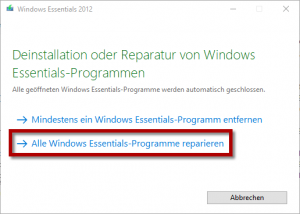 Öffnen Sie in der klassischen Systemsteuerung den Bereich Programme und Feature und markieren Sie in der Liste den Eintrag Windows Essentials 2012.
Öffnen Sie in der klassischen Systemsteuerung den Bereich Programme und Feature und markieren Sie in der Liste den Eintrag Windows Essentials 2012.- Klicken Sie dann oben auf die Schaltfläche Deinstallieren/ändern und bestätigen Sie die Rückfrage der Windows-Benutzerkontensteuerung.
- Wählen Sie dann im Assistenten Alle Windows Essentials-Programme reparieren.
Nun kann es ein paar Minuten dauern, bis der Reparaturassistent seine Arbeit erledigt hat. Wenn ihm das gelingt, probieren Sie anschließend aus, ob das Problem dadurch behoben wurde. Falls nicht oder wenn der Assistent auch nach einigen Minuten Wartezeit inmer noch bei 0% Fortschritt steht, probieren Sie die nachfolgende Anleitung aus.
 Alles zum großen Funktionsupdate Alles zum großen Funktionsupdate
Windows 11 - 24H2
|
Methode 2: Registry-Eingriff
Wenn die vorangehend beschriebene Reparatur nicht funktioniert bzw. nicht den gewünschten Erfolg bringt, probieren Sie den folgenden Registry-Trick aus:
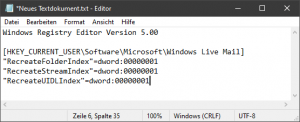 Erstellen Sie auf dem Desktop eine neue, leere Textdatei und fügen Sie darin die folgenden Zeilen ein:
Erstellen Sie auf dem Desktop eine neue, leere Textdatei und fügen Sie darin die folgenden Zeilen ein:
Windows Registry Editor Version 5.00
[HKEY_CURRENT_USER\Software\Microsoft\Windows Live Mail]
"RecreateFolderIndex"=dword:00000001
"RecreateStreamIndex"=dword:00000001
"RecreateUIDLIndex"=dword:00000001- Speichern Sie die Datei und benennen Sie sie anschließend in livemail.reg um.
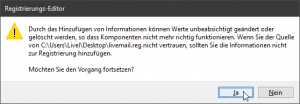 Öffnen Sie die umbenannte Datei anschließend mit einem Doppelklick. Dadurch startet der Windows-Registry-Editor und fragt, ob diese Datei der Registry hinzugefügt werden soll.
Öffnen Sie die umbenannte Datei anschließend mit einem Doppelklick. Dadurch startet der Windows-Registry-Editor und fragt, ob diese Datei der Registry hinzugefügt werden soll.- Bestätigen Sie dies und warten Sie den Vorgang ab.
Starten Sie anschließend Windows Live Mail und testen Sie, ob das Problem dadurch behoben wurde.






@Emma:
Windows Live Mail wird nun schon seit einigen Jahren nicht mehr unterstützt. Ich möchte dringend empfehlen, sich nach einer Alternative umzusehen.
Microsoft bietet mittlerweile mit dem neuen Outlook schon den Nach-Nachfolger an. Oder für etwas gehobenerer Ansprüche die OpenSource-Lösung Mozilla Thunderbird.
Ich habe diesen Text so wie beschrieben in ein neues Dokument kopiert – ohne Zeilenumbruch – , ihn wie vorgeschlagen umbenannt und auf dem Desktop gespeichert. Auf einen Doppelklick hin hat sich zwar dann der livemail.reg – Editor geöffnet, aber sonst tut sich nichts. Was habe ich falsch gemacht?
@Fritz:
Die neue Zeile ist nur durch den Zeilenumbruch des Blogartikels bedingt. Wie man auch in der nebenstehenden Abbildung (im Artikel) sehen kann, muss alles in eine Zeile und zwischen Windows Live Mail jeweils ein Leerzeichen. Jedenfalls freut es mich, dass es trotz der kleinen Hindernisse geklappt hat.
Ich hatte auch nach dem Wechsel auf win11 das Problem Der Tip ist sehr gut, der erste Versuch führte bei mir nicht zum Erfolg. Weil es bei vielen geholfen hatte suchte ich nach der Ursache bei mir. Ich habe die oben genannten Zeilen mit einem Editor abgetippt und dabei die selbe Struktur verwebdet.
[HKEY_CURRENT_USERSoftwareMicrosoftWindows Live neue Zeile
Mail]
verwendet. Dadurch war zwichen Live und Mail kein Leerzeichen. Ich habe mit Regedit festgestellt, dass die Schlüssel nicht eingetragen wurden. Ursache war das fehlende Leerzeichen. Nach Einfügen des Leerzeichens hatte auch ich Erfolg. Weil ich denke, dass das auch denen passiert ist, die Keinen Erfolg hatten schreibe ich diesen Beitrag.
Hallo,
leider funktioniert auch der Tipp mit der Registry bei kir nicht, gibt es evtl. noch was anders, was man machen kann?
folgendes Problem: Windows Live Mail lässt sicht nicht meht starten, die o.g. Reg-Einträge werden beim Starten auf 0 gesetzt
Hallo,
TOTAL GENIAL… ICH BIN SOOOOO BEGEISTERT !
DANKE
Leider auch mit dem Registry-Kniff kein Erfolg, obwohl die Einträge in der Registry angekommen sind.
Was mache ich, wenn beide Methoden nicht funktionieren?
Tausend Dank!!!! Das war meine Rettung. Reparatur ging nicht. Der Registry Eintrag hat aber funktioniert. Wie von Zauberhand… Große Freude!!
Bin Ihnen sehr,sehr dankbar!!
@Wolfram:
Danke für die schnelle Antwort und die weiteren Hinweise. Jetzt hat es offenbar funktioniert. Klasse!
Danke, dass Sie hier diesen Support leisten!
@Martin:
Ich vermute, die Datei hat nicht die Endung .reg, sondern .txt. In den Einstellungen des Windows Explorer wählen, dass Dateiendungen angezeigte werden wollen. Dann das .txt in .reg ändern. Dann sollte die Datei per Doppelklick den Registry-Editor öffnen, so dass man den Inhalt dort importieren kann.
Ich komme leider auch nicht mit Methode 2 weiter.
Habe die Anleitung befolgt. Es öffnet sich aber nur die angelegte Textdatei und nicht der Windows-Registry-Editor.
Was mach ich falsch? Was kann ich noch tun?
wow,
tausend dank. der zweite tip mit dem reg-eintrag hat dann tatsächlich funktioniert. so ein cooler kniff, und auch für mich als laien leicht umzusetzen mit der einfachen erklärung. hat natürlich etwas vertrauen vorausgesetzt, aber es wurde belohnt.
Unglaublich toll, das hat echt funktioniert. Ein dickes dickes Dankeschön an den Ersteller, unglaublich super, hat mir so viel Zeit gespart.
Auch von mir ein dickes Dankeschön.
Nachdem das Reparieren nicht den gewünschten Erfolg brachte hat es mit dem registry-Eintrag auf Anhieb geklappt (und ich bin wahrlich kein Könner in solchen Dingen …).
Viele Grüße
DANKE!! Der Registry Eintrag war dann auch die Lösung.
Daumen hoch.
Auch hier nach dem 20H2-Fuktionsupdate und dem Registry-Eintrag funktioniert Windows Live Mail wieder. Danke für den Tipp!
Vielen Dank
Der Registry Eintrag hat sofort geholfen!
Großen Dank !
Vielen, Vielen Dank !!!!
Nach einem Standard Windows Update ging mein Email nicht mehr. Der Registry Eintrag hat mich gerettet.
Ich habe Mails der letzten 20 Jahre drauf und kann sie nicht ins Outlook bringen weil meine Outlook Version das nicht kann, also muss das Windows Life Mail weiter funktionieren.
Nochmals DANKE !!!!!
Super, vielen Dank für den Tipp!!
Nach Update auf Windows 20H2 konnten keine Mails mehr abgeholt werden. Eine Reparatur ging nicht, aber der REG-Eintrag hat Windows Live Mail auch unter 20H2 wieder zum laufen gebracht!